Jak wyświetlić listę nazwanych zakresów w programie Excel?
Nazywanie zakresów komórek jest bardzo przydatne w przypadku formuł, co może ułatwić nam zrozumienie formuł. Czasami w skoroszytach jest zbyt wiele nazwanych zakresów i możemy nie pamiętać dokładnych nazw. Tutaj przedstawiono kilka metod przeglądania listy zdefiniowanych nazw w programie Microsoft Excel.
- Wyświetl listę nazwanych zakresów w oknie dialogowym Menedżer nazw
- Lista nazwanych zakresów w menu rozwijanym Użyj w formule
- Wyświetl nazwane zakresy w polu Nazwa
- Wyświetl nazwane zakresy w oknie dialogowym Idź do
- Wyświetl nazwane zakresy w okienku nawigacji
 Wyświetl listę nazwanych zakresów w oknie dialogowym Menedżer nazw
Wyświetl listę nazwanych zakresów w oknie dialogowym Menedżer nazw
Zazwyczaj możemy edytować zdefiniowane nazwy za pomocą polecenia Name Manager. Oczywiście możemy wyświetlić wszystkie zdefiniowane nazwy w oknie dialogowym Menedżer nazw. Po kliknięciu Imię Manger przycisk pod Wzory wyświetla okno dialogowe Menedżer nazw. I zawiera listę wszystkich nazwanych zakresów w nim. Zobacz zrzut ekranu:
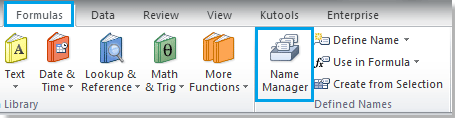 |
 |
 |
 Wyświetl listę nazwanych zakresów za pomocą menu rozwijanego Użyj w formule
Wyświetl listę nazwanych zakresów za pomocą menu rozwijanego Użyj w formule
Oprócz Menedżera nazw można również wyświetlić wszystkie zdefiniowane nazwy za pomocą Użyj we wzorze dowództwo pod Formuła patka.
Wystarczy kliknąć Użyj we wzorze przycisk, wyświetla wszystkie nazwane zakresy. Zobacz zrzut ekranu:
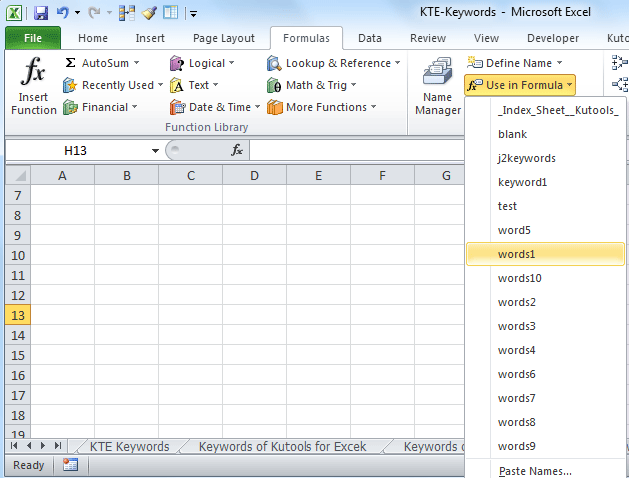
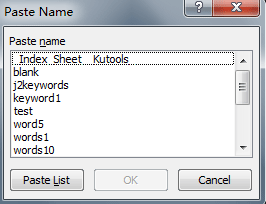
Na końcu listy rozwijanej Use in Formula jest Wklej nazwy element polecenia. Ta pozycja otwiera Wklej nazwę okno dialogowe, które zawiera również listę wszystkich nazwanych zakresów. Po kliknięciu Wklej listę spowoduje wklejenie listy nazwanych zakresów wraz z odwołaniami do komórek aktywnych.
Uwaga: okno dialogowe Wklej nazwę można również otworzyć, naciskając klawisz F3.
 Wyświetl nazwane zakresy w polu Nazwa
Wyświetl nazwane zakresy w polu Nazwa
Możemy również przeglądać zdefiniowane nazwy z Nazwa Box na pasku formuły. Wystarczy kliknąć przycisk strzałki w Pole nazwy, wyświetli listę wszystkich zdefiniowanych nazw w rozwijanym menu. Zobacz zrzut ekranu:

 Wyświetl nazwane zakresy w oknie dialogowym Idź do
Wyświetl nazwane zakresy w oknie dialogowym Idź do
Nie tylko Imię Manger polecenie i użyj w Formuła polecenie, przejdź do polecenie wyświetla również wszystkie zdefiniowane nazwy. Zobacz zrzut ekranu

Możesz otworzyć przejdź do okno dialogowe z kliknięciem Strona główna >> Znajdź >> przejdź do; lub trzymając Ctrl i G klucze razem.
 Wyświetl nazwane zakresy w okienku nawigacji
Wyświetl nazwane zakresy w okienku nawigacji
Połączenia Kutools dla programu Excel to dodatek do programu Microsoft Excel, który zawiera ponad 80 przydatnych narzędzi programu Excel i może pomóc nam pracować w programie Microsoft Excel łatwiej i wygodniej.
Kutools dla programu Excel: z ponad 300 poręcznymi dodatkami do programu Excel, które można wypróbować bez ograniczeń w ciągu 30 dni. Pobierz teraz
Połączenia Kutools dla programu Excel można wstawić Okienko nawigacji po lewej stronie arkuszy podobnie jak w programie Microsoft Word. Pod nazwy wyświetla listę wszystkich zdefiniowanych nazw w kolejności alfabetycznej.
Proszę zastosować to narzędzie, klikając Kutools > Nawigacja. Zobacz zrzut ekranu:

Kliknięcie nazwisk w Panel nawigacji, zlokalizuje odpowiednie nazwane zakresy w bieżącym skoroszycie. Nie tylko wyświetla wszystkie zdefiniowane nazwy, rozszerzenie Okienko nawigacji wyświetla również wszystkie arkusze robocze, wszystkie otwierane skoroszyty w nim. Przeprowadzi nas przez bieżące skoroszyty robocze według nazw i arkuszy roboczych i pomoże nam szybko przełączać się między otwieranymi skoroszytami. Dowiedz się więcej o okienku nawigacji.
Względne artykuły:
Wypisz wszystkie arkusze w jednym skoroszycie
Poruszaj się między oknami w skoroszytach
Wyświetl nazwy nagłówków kolumn
Najlepsze narzędzia biurowe
Zwiększ swoje umiejętności Excela dzięki Kutools for Excel i doświadcz wydajności jak nigdy dotąd. Kutools dla programu Excel oferuje ponad 300 zaawansowanych funkcji zwiększających produktywność i oszczędzających czas. Kliknij tutaj, aby uzyskać funkcję, której najbardziej potrzebujesz...

Karta Office wprowadza interfejs z zakładkami do pakietu Office i znacznie ułatwia pracę
- Włącz edycję i czytanie na kartach w programach Word, Excel, PowerPoint, Publisher, Access, Visio i Project.
- Otwieraj i twórz wiele dokumentów w nowych kartach tego samego okna, a nie w nowych oknach.
- Zwiększa produktywność o 50% i redukuje setki kliknięć myszką każdego dnia!

